在日常使用电脑的过程中,桌面图标作为我们快速访问应用程序和文件的快捷方式,其外观和布局往往影响着我们的工作效率和视觉体验。如果你想要更换桌面图标,以下是几个简单的步骤,帮助你轻松实现个性化设置。
**一、通过文件属性更换图标**
1. **找到目标文件**:首先,找到你想要更换图标的文件或文件夹。这可以是桌面上的一个快捷方式、应用程序图标,或者是任意文件夹。
2. **打开属性窗口**:右键点击该文件或文件夹,选择“属性”选项,打开属性窗口。
3. **选择自定义标签**:在属性窗口中,切换到“自定义”标签页(对于某些系统可能是“快捷方式”标签页下的“更改图标”按钮)。
4. **浏览并应用新图标**:点击“更改图标”按钮,然后在弹出的对话框中浏览你的图标库或指定一个包含图标的文件夹。选择一个你喜欢的图标,点击“确定”应用更改。
**二、使用第三方软件更换图标**
除了系统自带的方法外,还有许多第三方软件可以帮助你更便捷地更换桌面图标。这些软件通常提供了丰富的图标库,支持批量更换,甚至允许你自定义图标样式。
1. **下载并安装软件**:首先,从可靠的软件下载平台下载并安装一款图标更换软件。
2. **打开软件并导入图标**:启动软件后,按照软件界面的指引导入你想要更换的图标文件或选择软件内置的图标库。
3. **选择目标并应用**:在软件界面中,选择你想要更换图标的文件或文件夹,然后从图标库中选择一个新的图标进行应用。
**三、注意事项**
- 更换图标时,请确保新图标的格式与系统兼容,通常为ICO或PNG等格式。
- 某些系统或软件可能对图标的尺寸有特定要求,请根据实际情况进行调整。
- 使用第三方软件时,请确保软件来源可靠,以避免安全风险。
通过以上方法,你可以轻松地为你的桌面图标换上新装,让你的电脑界面更加个性化和美观。